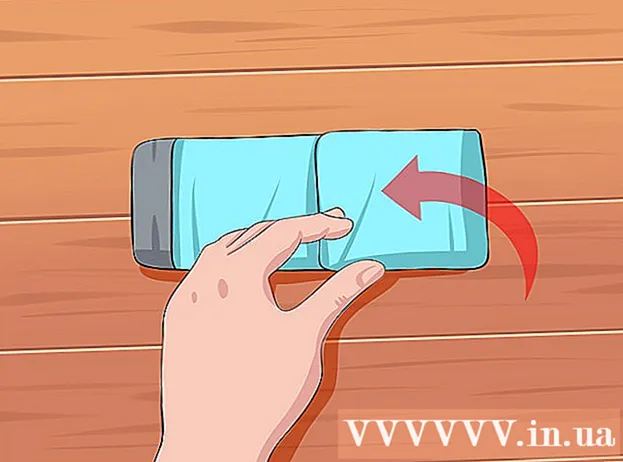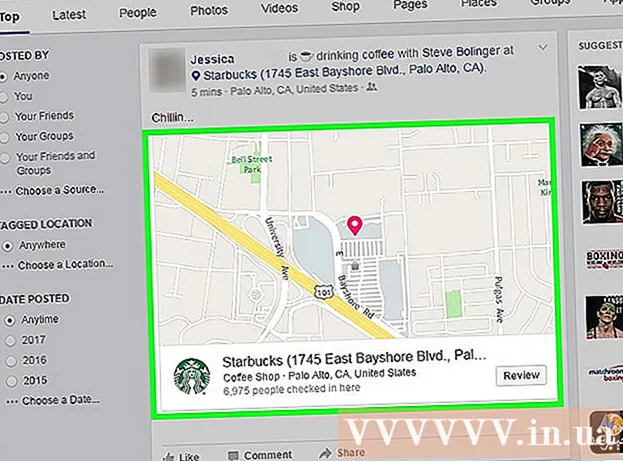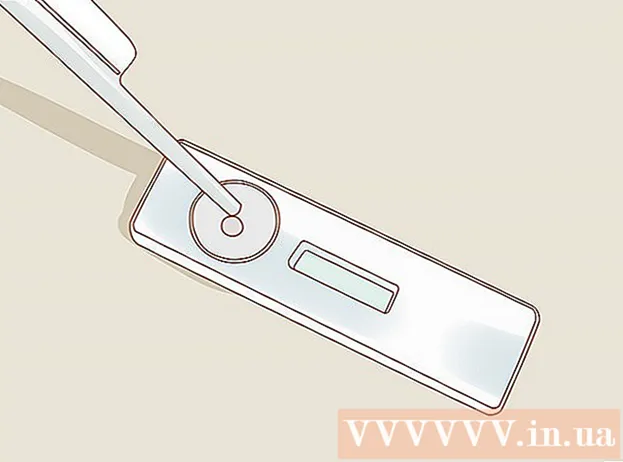लेखक:
Randy Alexander
निर्मितीची तारीख:
24 एप्रिल 2021
अद्यतन तारीख:
1 जुलै 2024

सामग्री
पीडीएफ डॉक्युमेंटमध्ये टेक्स्ट कसे जोडता येईल हे विकी तुम्हाला शिकवते.
पायर्या
3 पैकी 1 पद्धत: अॅडोब रीडर डीसी वापरा
अॅडोब रीडरमध्ये एक पीडीएफ दस्तऐवज उघडा. मजकूरासह लाल अॅडोब रीडर अॅप उघडा ए शैलीकृत पांढरा. मग, क्लिक करा फाईल (फाईल) स्क्रीनच्या शीर्षस्थानी असलेल्या मेनू बारमध्ये, पुढील क्लिक करा उघडा ... (उघडा ...), आपण ज्या मजकूरात जोडू इच्छित पीडीएफ दस्तऐवज निवडा आणि क्लिक करा उघडा.
- आपल्याकडे अॅडोब रीडर नसल्यास, आपण ते get.adobe.com/reader वर विनामूल्य डाउनलोड करू शकता, सॉफ्टवेअर उपलब्ध आहे आणि Windows, मॅक, Android ऑपरेटिंग सिस्टमवर चालते.

क्लिक करा साधने (साधने) विंडोच्या वरील-डाव्या कोपर्यात.
क्लिक करा भरा आणि चिन्ह (भरा आणि चिन्ह) विंडोच्या वरच्या डाव्या बाजूला पेन्सिल चिन्ह आहे.

विंडोच्या वरच्या अर्ध्या भागातील "अब" चिन्ह क्लिक करा.
आपण मजकूर जोडू इच्छित असलेल्या दस्तऐवजावरील स्थानावर क्लिक करा. एक डायलॉग बॉक्स येईल.

मजकूर आकार समायोजित करा. मजकूर आकार कमी करण्यासाठी लहान "अ" वर क्लिक करा. फॉन्टचा आकार वाढविण्यासाठी मोठ्या "ए" वर क्लिक करा.
संवाद बॉक्स वर "येथे मजकूर टाइप करा" क्लिक करा.
आपण पीडीएफ दस्तऐवजात जोडू इच्छित मजकूर प्रविष्ट करा.
डायलॉग बॉक्सच्या बाहेर असलेल्या डॉक्युमेंटवर क्लिक करा.
क्लिक करा फाईल मेनू बार आणि निवडा जतन करा ड्रॉप-डाउन मेनूमध्ये. तर अतिरिक्त मजकूर पीडीएफ दस्तऐवजात जतन केला गेला आहे. जाहिरात
पद्धत 3 पैकी 2: अॅडोब रीडर इलेव्हन वापरणे
अॅडोब रीडरमध्ये एक पीडीएफ दस्तऐवज उघडा. मजकूरासह लाल अॅडोब रीडर अॅप उघडा ए शैलीकृत पांढरा. मग, क्लिक करा फाईल स्क्रीनच्या शीर्षस्थानी असलेल्या मेनू बारमध्ये, पुढील क्लिक करा उघडा ..., आपण मजकूर जोडू इच्छित पीडीएफ दस्तऐवज निवडा आणि क्लिक करा उघडा.
- आपल्याकडे अॅडोब रीडर नसल्यास, आपण ते get.adobe.com/reader वर विनामूल्य डाउनलोड करू शकता, सॉफ्टवेअर उपलब्ध आहे आणि Windows, मॅक, Android ऑपरेटिंग सिस्टमवर चालते.
कार्ड क्लिक करा भरा आणि चिन्ह विंडोच्या उजव्या कोपर्यात.
क्लिक करा मजकूर जोडा (मजकूर जोडा). मजकूर चिन्हाच्या पुढे पर्याय ट मेनूमध्ये "भरा आणि साइन साधने".
- आपणास हा पर्याय दिसत नसेल तर मेनू विस्तृत करण्यासाठी "भरा आणि चिन्ह साधने" पुढील लहान त्रिकोण क्लिक करा.
आपल्याला मजकूर कोठे ठेवायचा आहे त्यावर क्लिक करा. आपण दस्तऐवजावर क्लिक केल्यावर आपल्या कर्सरसह एक संवाद बॉक्स दिसून येईल.
संवाद बॉक्समधील ड्रॉप-डाऊन मेन्यूमधून एक फॉन्ट निवडा.
एक फॉन्ट आकार निवडा. आपण सेलमध्ये फॉन्टच्या नावाच्या उजवीकडे इच्छित असलेला मजकूर आकार प्रविष्ट करा.
मजकूर रंग बदलण्यासाठी आच्छादित चौरस असलेल्या "टी" अक्षरावर क्लिक करा.
ब्लिमिंग कर्सरच्या पुढील दस्तऐवजावर क्लिक करा.
आपण पीडीएफ फाइलमध्ये जोडू इच्छित मजकूर प्रविष्ट करा.
चिन्हावर क्लिक करा x डायलॉग बॉक्स च्या वरच्या डाव्या कोपर्यात.
क्लिक करा फाईल मेनूबारवर क्लिक करा जतन करा ड्रॉप-डाउन मेनूमध्ये. तर अतिरिक्त मजकूर पीडीएफ दस्तऐवजात जतन केला गेला आहे. जाहिरात
3 पैकी 3 पद्धत: मॅकवर पूर्वावलोकन वापरा
पूर्वावलोकन अॅपमध्ये एक पीडीएफ दस्तऐवज उघडा. आच्छादित फोटोंसारखे दिसत असलेल्या निळ्या रंगाचे पूर्वावलोकन चिन्हावर डबल-क्लिक करा, नंतर क्लिक करा फाईल मेनू बार आणि निवडा उघडा ... ड्रॉप-डाउन मेनूमध्ये. संवाद बॉक्समधील फाइल निवडा आणि नंतर क्लिक करा उघडा.
- पूर्वावलोकन हा एक विशिष्ट फोटो व्ह्यूअर अॅप आहे जो Appleपलने मॅक ओएसच्या बर्याच आवृत्त्यांवर अंगभूत केलेला आहे.
क्लिक करा साधने स्क्रीनच्या शीर्षस्थानी मेनू बार.
क्लिक करा भाष्य करा (टीप) पर्याय ड्रॉप-डाउन मेनूच्या मध्यभागी आहे.
क्लिक करा मजकूर (मजकूर) ड्रॉप-डाउन मेनूच्या मध्यभागी. दस्तऐवजाच्या मध्यभागी एक "मजकूर" मजकूर बॉक्स दिसेल.
आपण दस्तऐवजावर जोडू इच्छित मजकूरावर मजकूर क्लिक आणि ड्रॅग करा.
शब्दावर क्लिक करा ए मजकूराच्या अगदी वर टूलबारच्या उजवीकडे. एक डायलॉग बॉक्स येईल.
- आपण फॉन्ट बदलू इच्छित असल्यास ड्रॉप-डाऊन फॉन्ट बॉक्स क्लिक करा.
- आपण मजकूराचा रंग बदलू इच्छित असल्यास, बहुरंगी आयत वर क्लिक करा.
- आपण मजकूर आकार बदलू इच्छित असल्यास, फॉन्ट आकारावर क्लिक करा.
- मजकूर चिन्हावर क्लिक करा बी ठळक करणे, मजकूर मी तिर्यक आणि मजकूरासाठी यू मजकूर अधोरेखित करणे.
- मजकूर संरेखित करण्यासाठी संवाद बॉक्सच्या तळाशी असलेली बटणे वापरा.
डबल क्लिक करा "मजकूर.’
आपण पीडीएफ दस्तऐवजात जोडू इच्छित सामग्री प्रविष्ट करा.
क्लिक करा फाईल मेनू बार आणि निवडा जतन करा ड्रॉप-डाउन मेनूमध्ये. तर अतिरिक्त मजकूर पीडीएफ दस्तऐवजात जतन केला गेला आहे. जाहिरात